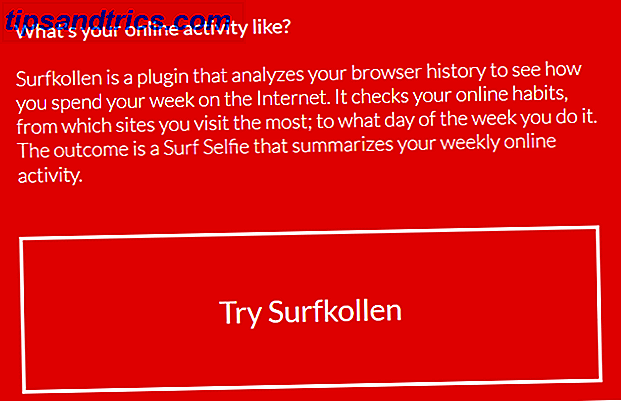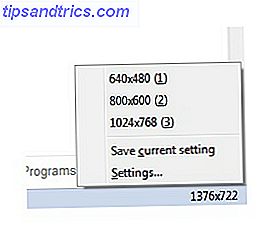Du har brug for sikkerhedskopier. Disse fotos af dine venner og familie, den 3000-års forretningsrapport du har arbejdet i i uger - hvis der sker noget med din Mac Plan forud: De 5 programmer, der vil spare dig, når dit harddisk dør planlægge frem: de 5 programmer der Vil spare dig når din harddisk dør Før eller senere vil din computers harddisk dør. Selv med en solid backup plan, vil dine filer være utilgængelige, indtil harddisken er udskiftet. Hvad vil du gøre i mellemtiden? Læs mere og du har ikke en sikkerhedskopi, de er væk, og de kommer ikke tilbage.
Det bedste forsvar er at have flere kopier af dine dyrebare filer på forskellige steder. Time Machine er en god første forsvarslinje, men den bedste måde at holde dine filer på sikker er at bruge en backup på stedet.
Hvis din computer bliver stjålet, bliver dit hus brændt ned eller en naturkatastrofe vragter dit kvarter; du kan føle dig sikker i den viden om, at dine dyrebare billeder kan hentes fra andre steder. I dag fokuserer vi på back-up på stedet på stedet, ikke i stedet for komplette systembackups. 5 lokale Mac Backup-løsninger, der ikke er tidsmaskine 5 Lokale Mac-backup-løsninger, der ikke er tidsmaskine Der er masser af Mac-backupindstillinger derude, og mange af dem har funktioner, som Apples standard backup-app bare ikke kan konkurrere med. Læs mere
Filsynkronisering
Filsynkroniseringstjenester er mindre om specielt sikkerhedskopiering af dine filer og mere om at gøre dine filer tilgængelige på alle dine enheder. Slutproduktet er dog en kopi på enhver computer, du har installeret tjenesten på, og en kopi i skyen - så de beskytter dine filer, hvis der sker noget med din Mac. 
De fleste tjenester har måder at få adgang til dine billeder og videoer på. Dropbox har en fotosektion, Google Drev har Google Fotos, og iCloud Drive integrerer godt med Photos-appen med iCloud Photo Library.
Nogle (som Dropbox) vil også holde filer, du har slettet i et bestemt tidsrum, så du får mulighed for at gendanne uheld slettede filer. Nogle holder også flere versioner af din fil i skyen, så du kan vende tilbage til en ældre version, selvom du ved et uheld har gemt det. Den største fordel ved denne tilgang er, at du ikke behøver at tænke over det, når du har konfigureret det - alt gemt i mappen sikkerhedskopieres automatisk.
Dropbox
Dropbox er uden tvivl den mest populære filsynkroniseringstjeneste. 15 Ting du ikke vidste du kunne gøre med Dropbox 15 Ting du ikke vidste du kunne gøre med Dropbox Cloud storage-tjenester er kommet og væk, men Dropbox er nok den, der har været her den længste. Og nu har det opet sit spil med en lang række nye funktioner. Lad os undersøge. Læs mere . Eventuelle filer, du lægger i din Dropbox-mappe, kopieres automatisk til andre computere med Dropbox installeret, og når de er uploadet, kan du få adgang til dem via Dropbox-appen eller enhver computer i verden ved at logge ind på Dropbox-webstedet.
Tip til forfattere:
Sikkerhedskopier dit manuskript efter alle væsentlige ændringer, både lokalt og til et fjerntliggende websted som Dropbox.
Forestil dig at omskrive det!
- Clive (@Clive_SJohnson) 21. april 2016
Dens gratis niveau giver 2 GB lagerplads, som heldigvis skal gemme alle dine dokumenter, selv om det vil løbe tørt hurtigt, hvis du vil bruge det til at gemme fotos eller videoer. Hvis det er nok til at få dig til hook, er der Dropbox Pro, som løber til 9, 99 dollar / måned for 1 TB lagerplads.
Google Drev
Google Drev startede som en del af Google Dokumenter, dens online Office-ækvivalent, men det er siden slugt dem og bliver en Dropbox-tilsvarende. Ligesom Dropbox installerer installationen Google Drive en mappe på din computer, med alt i mappen, der uploades til Googles servere, samt at blive kopieret til en anden computer, der er logget ind på din Google Drev.
Og en af de opgaver, der er inkluderet i min opgaveliste for i dag, er "backup alle mine projekter i google-drev". Jeg gør det senere. Løfte.
- ERICA LOUISE (@ 0iAMERICA0) 17. april 2016
Google Drev giver dig 15 GB gratis, med pladsen, der er delt med Google Fotos og din Gmail-konto. Du kan få 100 GB til $ 1, 99 / måned, 1 TB til $ 9, 99 / måned, helt op til 30 TB for en vanding $ 299, 99 / måned.
Microsoft OneDrive
Selvom den primært er designet til Windows-brugere, gør Microsoft også OneDrive til rådighed for Mac-brugere, og giver dig igen en mappe, der holdes synkroniseret med skyen. Det giver dig 5 GB gratis og 50 GB for $ 1, 99 / month.
Jeg kan sove i aften takket være @ onedrive's backup af mit 17-siders papir, som jeg på en eller anden måde har glemt at gemme. Tilbage til konstant CNTRL + S vane, jeg sværger.
- Bill (@bilk) 26. april 2016
OneDrive giver meget mere mening, hvis du bruger Microsoft Office regelmæssigt, hvor du kan få et Office 365-abonnement (giver dig adgang til den nyeste version af Microsoft Office) og 1 TB storage for $ 6, 99 / month. Det bliver endnu bedre, hvis du deler det med din familie, hvor op til fem brugere kan bruge kontoret og få 1 TB storage hver for i alt $ 9, 99 / måned.
SugarSync
SugarSync er lidt anderledes end de andre tjenester, der talte om her. Selvom det stadig er en fil backup service i stedet for en system backup service, har SugarSync den særlige fordel at lade dig synkronisere filer og mapper på plads i stedet for at kopiere dem til en bestemt mappe. Det betyder, at du simpelthen kan vælge at synkronisere dine Dokumenter og Billeder mapper (eller hele din hjemmemappe) i stedet for at holde dem et andet sted.
Jeg har prøvet 4 forskellige former for internet backup. Jeg har endelig besluttet, at jeg holder Backblaze og SugarSync. #ProductiveDay
- Wendy Mortensen (@wndywitch) 23. april 2015
I modsætning til de andre har SugarSync ikke et gratis niveau, selvom det giver dig 30 dage til at prøve det for at se, om det virker for dig. Derefter koster det $ 7, 49 / måned for 100 GB, $ 9, 99 / måned for 250 GB eller $ 24, 99 / måned for 500 GB.
iCloud Drive
Med udgivelsen af OS X Yosemite lavede Apple deres eget foray i filsynkroniseringsarenaen med iCloud Drive. Mens iCloud var tilgængelig år før, holdt den filer skjult fra generel visning og kun tilladt adgang via de applikationer, der oprettede dem. iCloud Drive er derimod en let tilgængelig mappe, der fungerer som Dropbox, Google Drive eller OneDrive. Er det endelig tid til at købe mere iCloud-opbevaring? Er det endelig tid til at købe mere iCloud-opbevaring? Nu da iCloud-opbevaring koster betydeligt mindre end det plejede, kan det være på tide at opgradere ud over 5 GB. Læs mere .
Så i går aflyste jeg Dropbox Pro og flyttede alle mine dokumenter til iCloud Drive (med en backup andetsteds, bare i tilfælde)
- Amit Bajaj (@_amitsbajaj) 14. januar 2016
Som en Apple-service er den integreret lidt mere tæt ind i Apples økosystem end de andre tjenester, der tilbydes - det er lidt mere problemfrit, hvis du kun bruger Apple-produkter, men det er lidt klumpet i Windows og helt utilgængeligt til Android. Du kan dog få adgang til dine filer fra enhver computer Sådan får du adgang til og styrer iCloud Drive-filer fra en hvilken som helst enhed Sådan får du adgang til og administrerer iCloud Drive-filer fra en hvilken som helst enhed iCloud Drive er et praktisk værktøj, men adgang til dine filer kan være lidt forvirrende siden Apples opbevaringsopbevaring af cloud skiller sig rigtig anderledes afhængigt af din platform eller enhed. Læs mere via iCloud hjemmeside (icloud.com).
Apple leverer 5 GB lagerplads gratis, med 50 GB koster $ 1, 99 / måned, 200 GB koster $ 2, 99 / måned og 1 TB koster $ 9, 99 / måned.
Backup til Cloud
Hvis du ikke er ligeglad med at få adgang til dine filer hvor som helst og når du vil have en måde at sikkerhedskopiere alle dine filer automatisk, kan en cloud backup-tjeneste være den rigtige vej. De fleste tilbyder ingen opbevaringsrestriktioner (du kan sikkerhedskopiere så meget som du vil). Backblaze og Crashplan, de to tjenester, der er omfattet nedenfor, har begge iOS- og Android-apps, som giver dig adgang til dine filer fra deres servere, så du har stadig adgang
Den største ulempe til cloudbackups er at få den første backup uploadet. Hvis du uploader alle dine filer (især store samlinger af fotos eller hjemmevideoer), vil tit eller hundredvis af gigabyte tage lang tid at komme ind i skyen, især hvis du har en ADSL- eller kabelforbindelse, der har meget langsomme uploadhastigheder. Det er også meget nemt at blæse gennem din månedlige datakvote meget hurtigt, hvis du ikke har en "ubegrænset" internetforbindelse.
Når først den første upload er færdig, vil backup-softwaren holde styr på dine filer og automatisk uploade eventuelle ændringer straks. Hvis det værste sker, og du skal have dine filer tilbage, kan du enten downloade dem selv gratis eller hvis du har brug for dem i en fart, vil de fleste tjenester tilbyde at sende et USB-flashdrev eller ekstern harddisk til dig via kurér til et rimeligt gebyr.
Backblaze
Backblaze er kendt for at være en af de billigste muligheder for ubegrænset sikkerhedskopiering, der koster kun $ 5 / måned (eller $ 50 / år).
Det giver automatisk eller planlagt sikkerhedskopiering og holder ubegrænsede versioner af dokumenter i op til 30 dage. Dens software er enkel - du vælger hvad du skal sikkerhedskopiere, hvad du ikke skal sikkerhedskopiere, hvor ofte du vil sikkerhedskopiere, og du er god til at gå.
Gendannelse af filer sker i webbrowseren - når du har valgt de filer, der skal downloades, er du forsynet med en zip-mappe, som bevarer filstrukturen, hvilket betyder at du kan fusionere filerne tilbage til, hvor de tilhører.
At skrive hurtigere end jeg tænkte og slettede nogle vigtige filer. Havde dem tilbage om et par minutter takket være @Backblaze!
- Tchad Armond (@chadarmond) 13. april 2016
Hvis du har brug for at genoprette masser af data i en fart, kan du have op til 128 GB sendt til dig via FedEx for $ 99 eller op til 4TB for $ 189. Hvis du tager fat i dataene, og derefter sender flashdrevet eller ekstern harddisk tilbage til Backblaze inden for 30 dage, giver de dig fuld refusion.
CrashPlan
Crashplan tilbyder også ubegrænset sikkerhedskopiering. Selv om det er lidt dyrere for en enkelt computer på $ 5, 99 / måned (eller $ 59, 99 / år), tilbyder den en familieplan, der dækker 2 til 10 computere til samme pris ($ 13, 99 / måned eller $ 149, 99 / år) - hvis du har 3 eller flere Mac'er i dit hjem, bryder den ret temmelig hurtigt.

Crashplanens største styrke er dens fleksibilitet. Hvor Backblaze kun giver dig mulighed for at uploade til deres servere, kan Crashplan også give dig mulighed for at oprette sikkerhedskopier på andre computere, der kører Crashplan, som en computer i en slægtninges hus.
Også vigtigt er løftet om at holde slettede filer "for evigt", medmindre det bliver sagt om at slette dem, så hvis det tager dig måneder at indse, at du ved et uheld har slettet noget, er du dækket.
Åh nej! Dias i min præsentation er beskadiget! ÅH JA! @crashplan til undsætning. Goddags auto backup findes eh? @ Internet2
- Shel Waggener (@shelwaggener) 20. april 2016
Mens Crashplan ikke har nogen muligheder for at sende dine data på et eksternt drev, håndterer det genoprettelse af filer bedre end Backblaze. Du kan bare genoprette filerne på plads, hvor de var før, medmindre du angiver andet.
Sikkerhedskopiering til enheder, du ved
Selvom cloud backup-tjenester krypterer dine data, så du og kun du har adgang til det, kan du ikke stole på dem nok til at gemme dine data der. Det betyder ikke, at du ikke har nogen muligheder for offsite backup NAS vs Cloud: Hvilken ekstern lagring passer dig? NAS vs Cloud: Hvilket fjernlager er det rigtige for dig? Network Attached Storage (NAS) strækker linjen mellem en lokal harddisk og cloud storage, og giver dig fordelene ved begge. Læs mere, selvom; det er muligt at oprette en offsite backup på en ven eller slægtninges hus. Mens det kunne være lige så enkelt som at kopiere alle dine filer til et USB-drev eller ekstern harddisk igen og igen, er der nogle få mere sofistikerede muligheder til rådighed.
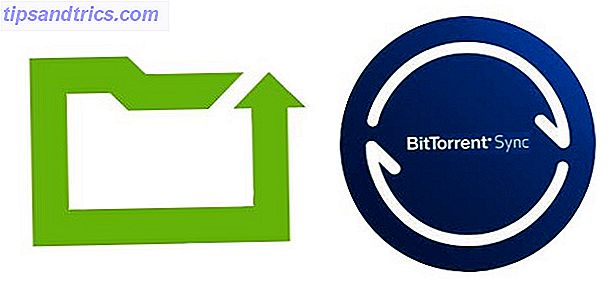 CrashPlan
CrashPlan
Ja, Crashplan gør også listen her. Hvis du ikke vil bruge Crashplan-servere til at gemme dine data, har de en gratis indstilling, som du kan bruge til at sikkerhedskopiere til eksterne harddiske og andre computere på dit lokale netværk eller eksternt (eller alle ovenstående!).
Det gratis niveau understøtter kun sikkerhedskopiering én gang om dagen i modsætning til kontinuerlig synkronisering, men for de fleste, der skal være tilstrækkelige (og du kan bruge en anden tjeneste til at sikkerhedskopiere data mere regelmæssigt for at holde dine data sikkert i mellem).
Fjernbackups er alle krypterede, så du behøver ikke bekymre dig om, at folk snooping gennem dine data i den anden ende. Den eneste ulempe er, at du i dit tilfælde bruger din egen internetforbindelse til at uploade og en andens internet til at downloade - sørg for at du begge har ubegrænsede forbindelser, eller det kan hurtigt tilføje!
BitTorrent Sync
BitTorrent Sync (eller bare Sync ) virker som en slags selvstændig SugarSync. Du vælger mapper, der skal synkroniseres på din Mac, og du vælger et sted for at gemme dem på andre enheder. Når to eller flere enheder er tændt og forbundet til internettet, sørger det for at alt indhold synkroniseres og gemmes overalt. Tilføjelse af en mappe, der skal synkroniseres, genererer nøgler, der kan indtastes på forskellige enheder for at tilføje dem til synkroniseringspuljen.
Den virkelig seje ting om denne service er, at den synkroniserer alt ved hjælp af BitTorrent-protokollen, så at tilføje flere enheder gør overførsler hurtigere. Dette virker rigtig godt, hvis du kopierer mellem flere enheder på et lokalt netværk, samt flere enheder på flere forskellige steder (med forskellige internetforbindelser). Den har mobile apps, der giver dig mulighed for at komme til dine filer på Android 3 Great Ways til automatisk sikkerhedskopiering og synkronisering af dine data på Android 3 Great Ways til automatisk sikkerhedskopiering og synkronisering af dine data på Android Mister ikke dine data! Sørg for at du holder det hele bakket op. Lad os hjælpe dig med det. Læs mere og iOS også.
@isquiesque Jeg er blevet fan af BTSync. Lidt mere arbejde, men det er gratis, ubegrænset, krypteret ende-til-ende og serverløs.
- var det = dette; (@Gornorn) 11. april 2016
Mens standardoverførselsindstillingerne tillader læsning og / eller skriveadgang på hver vært, er der mulighed for at konfigurere en krypteret mappesynkronisering. Hvis du angiver den "krypterede" nøgle snarere end en "skrivebeskyttet" nøgle eller en "læs / skrive" nøgle, overføres indholdet af mappen (og holdes sikkert), men er utilgængelig.
BitTorrent Sync har to tier til personlig brug; et gratis niveau, der giver alle funktionerne ovenfor (og nok til at oprette simple backup-systemer) og et Pro-niveau for 39, 99 dollar / år pr. enhed . Pro tieret tilføjer automatisk nye mapper til alle enheder, giver dig mulighed for selektivt at synkronisere indholdet af mapper, giver dig forbedrede tilladelsesindstillinger samt ekstra kundesupport for at sikre, at det fungerer. Det er mere end du har brug for til sikkerhedskopier, men kan komme til nytte for andre anvendelser.
Start Backing Up Your Files Up Offsite i dag
Time Machine er fantastisk til at hente fiwles, der muligvis er blevet slettet, men der er bedre måder at få dig til at køre igen, hvis du skal udskifte alle dine filer.
Selvfølgelig kan du (og skulle!) Blande og matche flere sikkerhedskopieringsmetoder, med Time Machine at give en base backup, dine dokumenter gemt i Dropbox, alle dine filer gemt i Backblaze og holde en bootbar backup med Carbon Copy Cloner. Du kan jo aldrig have for mange kopier af dine filer!
Hvad bruger du til at sikkerhedskopiere din Mac? Er der en service, du vil anbefale, der ikke er angivet her? Fortæl os om det i kommentarerne nedenfor!

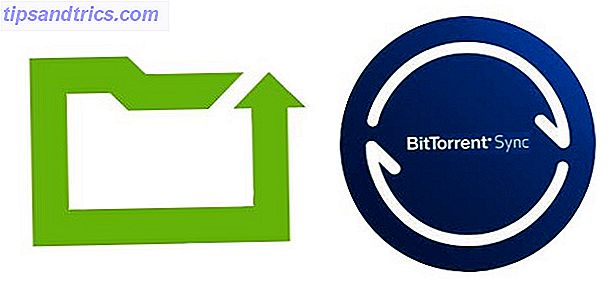 CrashPlan
CrashPlan